Министерство образования и науки Российской Федерации
Новосибирский Государственный Технический Университет
Кафедра экономической информатики

Лабораторная работа №5
Программное средство обоснования инвестиционных проектов - РrojectExpert.
Изучение интерфейса РrojectExpert. Основные настройки и технология работы в среде.
по дисциплине «Информационный менеджмент»
Факультет: Бизнеса
Группа: ФБИ- 71
Выполнили: Хуторненко В.А.
Габова Л.А.
Щелконогова К.М.
Преподаватели: Преображенская Т.В.
Новосибирск 2011
Цель работы: Получить навыки самостоятельного освоения инcтрументальной среды Рroject Expert.
Задачи:
- Изучить назначение программной среды Рroject Expert, используя встроенный Help;
(непосредственно работая с программой):
- Структура главного окна (главного окна Рroject Expert) и перечислить основные элементы окна;
- Познакомиться с возможными представлениями окна (осуществить возврат к главному окну), записать операции;
- Изучить основные объекты среды и средства работы с ними при выполнении операций создать, сохранить, удалить, изменить объект, записав технологию в отчет;
- Познакомиться с разными способами работы в программной среде (через меню, с помощью кнопок, с помощью мастеров и т.д.);
- Определить для себя логику работы в среде при создании проекта (строгую технологию с чего начать и последовательность шагов), чтобы минимизировать затраты на всякого рода исправления;
- Создать инвестиционный ИТ-проект, используя задание из приложения (Приложение) или придумать свой ИТ-проект;
- Подготовить отчет о проделанной работе по требованиям к отчету (тит. Лист + 3стр.)
- Защитить лабораторную работу.
Ход работы:
1. Изучено назначение программной среды Рroject Expert с помощью встроенного Help.
2. Структура главного окна до создания проекта состоит из меню (рис.1) и трех пиктограмм:
- Новый;
- Мастер проектов;
- Открыть.
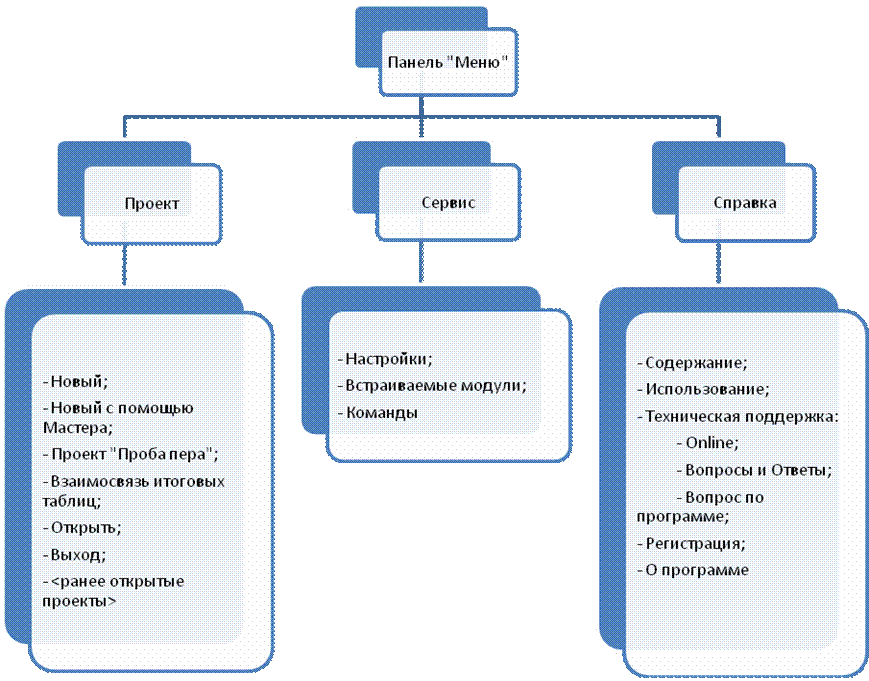
Рисунок 1 – Структура главного меню
После создания проекта в главном окне исчезает пиктограмма «Мастер проектов» и добавляются пиктограммы (версия, установленная в терминальном классе 505)
- Открыть;
- Сохранить;
- Просмотр;
- Печать;
- Фильтр;
- Редактирование по шаблону;
- Пересчет валют;
- Содержание;
- Календарный план;
- Прибыли – Убытки;
- Кэш-Фло;
- Баланс;
- Детализация;
- Таблицы пользователя;
- Графики;
- Финансовые показатели;
- Эффективность инвестиций;
- Анализатор изменений;
- Расчет;
и разделы меню (рис. 2).
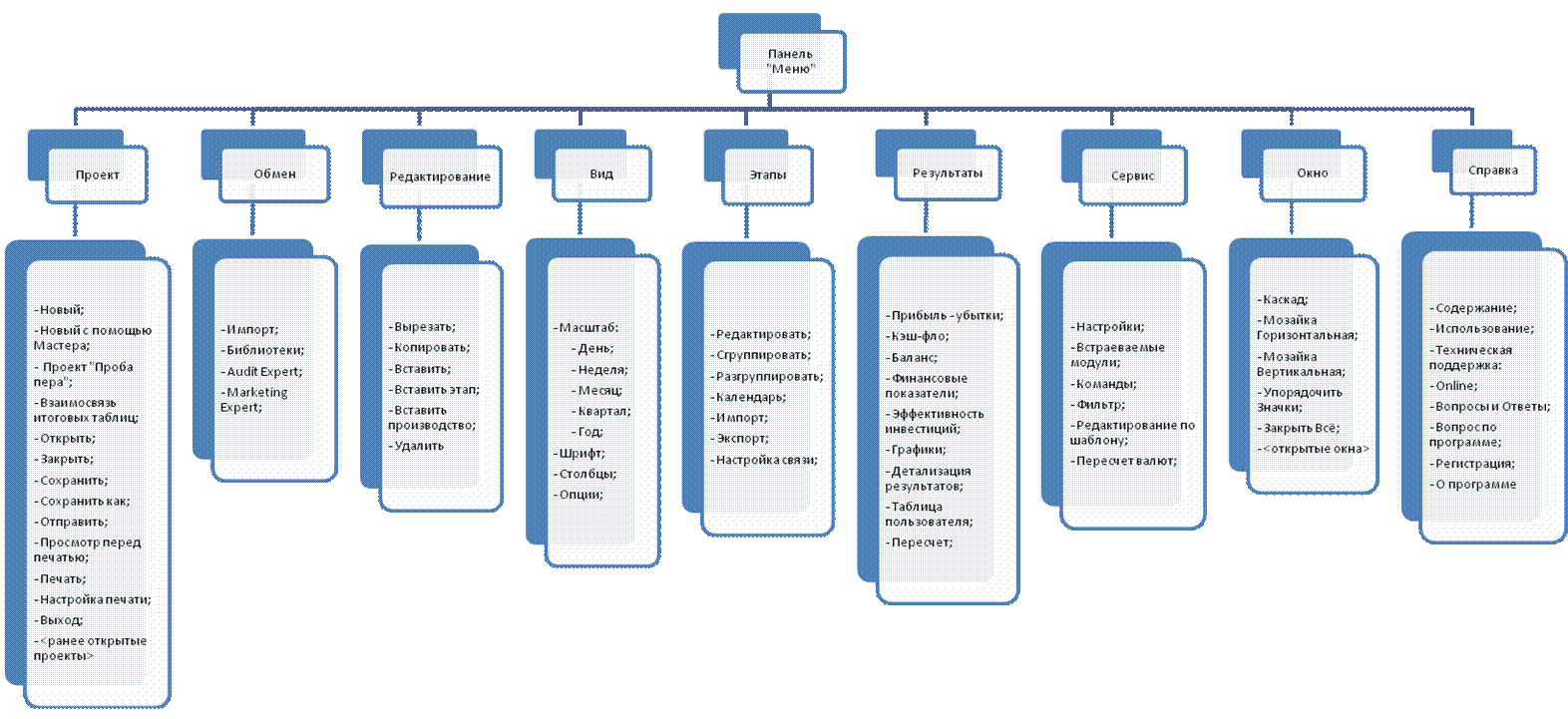
Рисунок 2 – Структура меню после создания проекта
3. Изучены возможные представления окна (осуществление возврата к главному окну), записаны операции в таблице 1;
Структура главного окна состоит из строки Меню и диалогового окна Содержание
В открывшемся окне (рис.3) описывается финансовая модель компании и инвестиционного проекта, анализируется полученная модель.
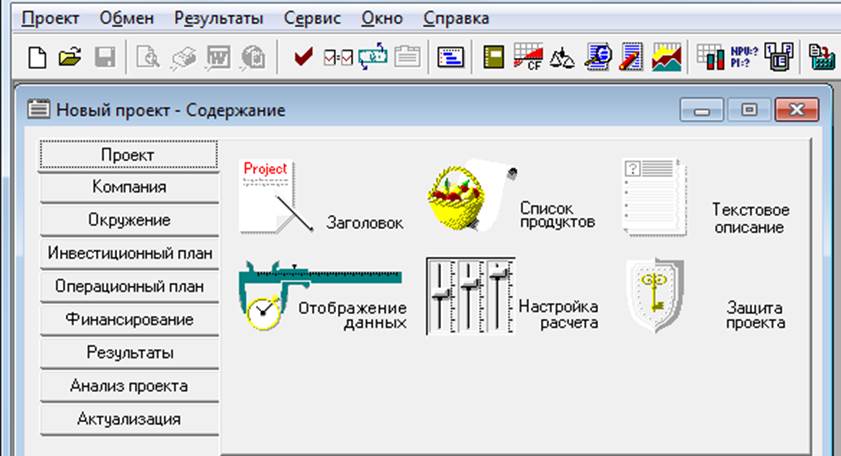
Рисунок 3– Диалоговое окно Содержание
Таблица 1 - Описание операций
|
Операции |
Навигация по дереву интерфейса системы до диалогового окна (ДО), перечень необходимых опций или вводимая информация в ДО |
|
Представить в виде «Каскад» |
Окно -> каскад |
|
Представить в виде «Мозаика горизонтальная» |
Окно -> Мозаика горизонтальная |
|
Представить в виде «Мозаика вертикальная» |
Окно -> Мозаика вертикальная |
|
Возврат к главному окну |
Окно -> Закрыть все |
4. Изучены средства настройки среды под свой проект, записана технология в виде навигации по дереву интерфейса.
Настройка среды осуществляется в главном окне «Содержание» (рис. 3), во вкладке «Проект».
Оно предполагает введение заголовка, списка продуктов, текстового описания, отображения данных, настройки расчета, защиты проекта.
5. Изучены основные объекты среды и средства работы с ними при выполнении операций создать, сохранить, удалить, изменить объект, записав технологию в отчет.
Таблица 2 – Основные объекты среды
|
Объект, операции с объектом |
Навигация по дереву интерфейса системы до диалогового окна (ДО), перечень необходимых опций или вводимая информация в ДО |
|
Проект |
|
|
Создать проект |
Проект –> Новый проект Проект –> Новый с помощью мастера |
|
Открыть ранее созданный проект |
Проект –> Открыть |
|
Сохранить проект |
Проект –> Сохранить / Сохранить как |
|
Закрыть проект |
Проект –> Закрыть |
|
Этап |
|
|
Добавить этап |
Календарный план –>Редактирование -> Вставить этап |
|
Редактировать |
(Выделить этап) и двойное нажатие |
|
Удалить этап |
Редактировать -> Удалить |
|
Ресурс |
|
|
Создать ресурс |
Главное окно –> Вкладка «Инвестиционный план» -> Ресурсы -> Выделить ресурсы –> Редактирование –> Добавить |
|
Редактировать ресурс |
Главное окно –> Вкладка «Инвестиционный план» -> Ресурсы -> Выделить ресурсы –> Редактирование ресурса –> Его выделить и редактировать |
|
Назначить ресурс |
Выделить этап -> Двойное нажатие –> В окне «Редактирование этапа проекта» нажать кнопку «Ресурсы» –> В открытом окне «Ресурсы» нажать «Занести ресурс» |
|
Удалить ресурс |
Главное окно –> Вкладка «Инвестиционный план» -> Ресурсы -> Выделить ресурсы –> Редактирование –> Удалить |
|
Связь |
|
|
Создать связь |
Календарный план –> Нажать на пиктограмму «Связь» и соединить мышкой необходимые этапы |
|
Изменить / удалить связь |
Календарный план –>В поле «Предшествующие стадии» щёлкнуть 2 раза –> В окне «Настройка связей» удалить связь |
6. Изучены разные способы работы в программной среде:
· Самостоятельно (с помощью Меню и пиктограмм);
· С помощью мастера;
· Используя проект «Проба пера» (рис.4).
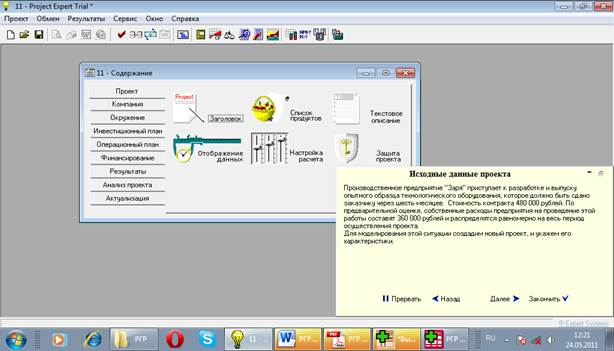
Рисунок 4 – Проект «Проба пера»
7. Определена для себя логика работы в среде при создании проекта;
8. Создан инвестиционный ИТ-проект, используя задание из приложения (Приложение) или придумать свой ИТ-проект
Список использованных источников
1. Встроенная справочная система программной среды Рroject Expert
2. Практикум по курсу " Информационные технологии в экономике" задания к лаб. раб. для очного и заочного отделений механико-технологического и электромеханического факультетов, по специальности 060800 "Экономика и управление на предприятии машиностроения (электромашиностроения)" / Новосиб. гос. техн. ун-т ; [сост.: В. А. Яцко, Г. Л. Русин], Новосибирск : Изд-во НГТУ , 2004, 107с.
3. ГОСТ 7.32–2001. Отчет о научно-исследовательской работе: структура и правила оформления.
4. Материалы папки W:\PREOBR\Информационный менеджмент\материалы для изучения\Инфо по Project Expert
Уважаемый посетитель!
Чтобы распечатать файл, скачайте его (в формате Word).
Ссылка на скачивание - внизу страницы.